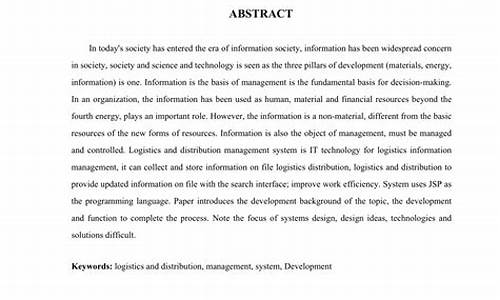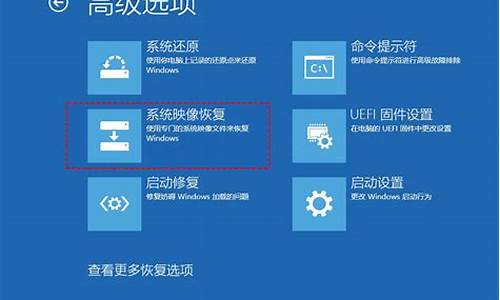电脑系统栏卡,电脑菜单栏卡顿

最近有不少小伙伴在使用电脑的时候都碰到了任务栏经常卡死的情况,不知道怎么解决,为此小编到网上搜集了相关资料,总算找到了电脑下面任务栏总是卡死的解决方法,下面就以win10为例,为大家详细介绍下操作方法,大家如果有需要的话,赶紧来看看吧。
电脑任务栏卡死解决办法
方法一、
1.按键盘上的“Ctrl+Shift+Esc”键,打开任务管理器;
2.在“进程”选项卡中,找到“Windows资源管理器”,并单击右下角的“重新启动”按钮即可。
方法二、
1.按“Windows+R”键,打开运行框并输入“services.msc”,再单击“确定”;
2.进入服务窗口中,找到“UserManager”,并右键单击它选择“属性”;
3.在弹出的UserManager属性窗口,将“启动类型”设置为“自动”,再单击“确定”。
方法三、
1.按“Windows+X”键,然后单击“WindowsPowerShell(管理员)”,再单击“是”;
2.在弹出的窗口中,输入以下命令并按下回车键;
命令:“Get-AppxPackage-AllUsers|Foreach{Add-AppxPackage-DisableDevelopmentMode-Register“$($_.InstallLocation)\AppXManifest.xml”}”
方法四、
1.按“Windows+X”键,然后单击“WindowsPowerShell(管理员)”,再单击“是”;
2.然后,依次输入以下命令,并在每个命令输入完成按回车键;
Dism/Online/Cleanup-Image/ScanHealth(扫描全部系统文件并与官方系统文件对比)
Dism/Online/Cleanup-Image/CheckHealth
DISM/Online/Cleanup-image/RestoreHealth(将与官方系统源文件不同的进行还原)
3.执行完成后重新启动电脑,再次进入PowerShell并输入“sfc/scannow”并按回车键。该命令会扫描系统文件的完整性,并对有问题的文件进行修复。
方法五、
1.如果上述方法不行,小编建议进行系统的重装,小编这里使用胖爪装机大师来教大家如何重装。
胖爪装机大师
胖爪装机大师官方电脑版是一款一键重装系统的装机工具,用户的计算机u盘可以快速制作成pe系统。而且软件操作非常简单,格式的兼容性也很强,使用起来同样方便,还可以直接下载想要下载的系统的镜像文件,非常方便,欢迎有需要的小伙伴下载胖爪装机大师2021最新版。
2.使用胖爪装机大师,并选择“一键装机”功能;
3.按照提示一步一步进行选择;
4.选择完成后胖爪装机大师会进行相对应系统的下载和安装;
5.具体重装教程可以参考此篇文章:Windows10怎么重装系统不用U盘重装Windows10系统的方法步骤
以上就是小编为大家带来的电脑任务栏卡死解决办法了,希望能帮助到大家。
声明:本站所有文章资源内容,如无特殊说明或标注,均为采集网络资源。如若本站内容侵犯了原著者的合法权益,可联系本站删除。